TWRP Recovery: скачать и установить

Модифицированные рекавери бывают нескольких видов, но самыми популярными являются: ClockWorkMod Recovery (CWM) и Team Win Recovery Project (TWRP). Где скачать и как установить первое рассказано в этой инструкции, а сегодня мы поговорим об установке TWRP Recovery.
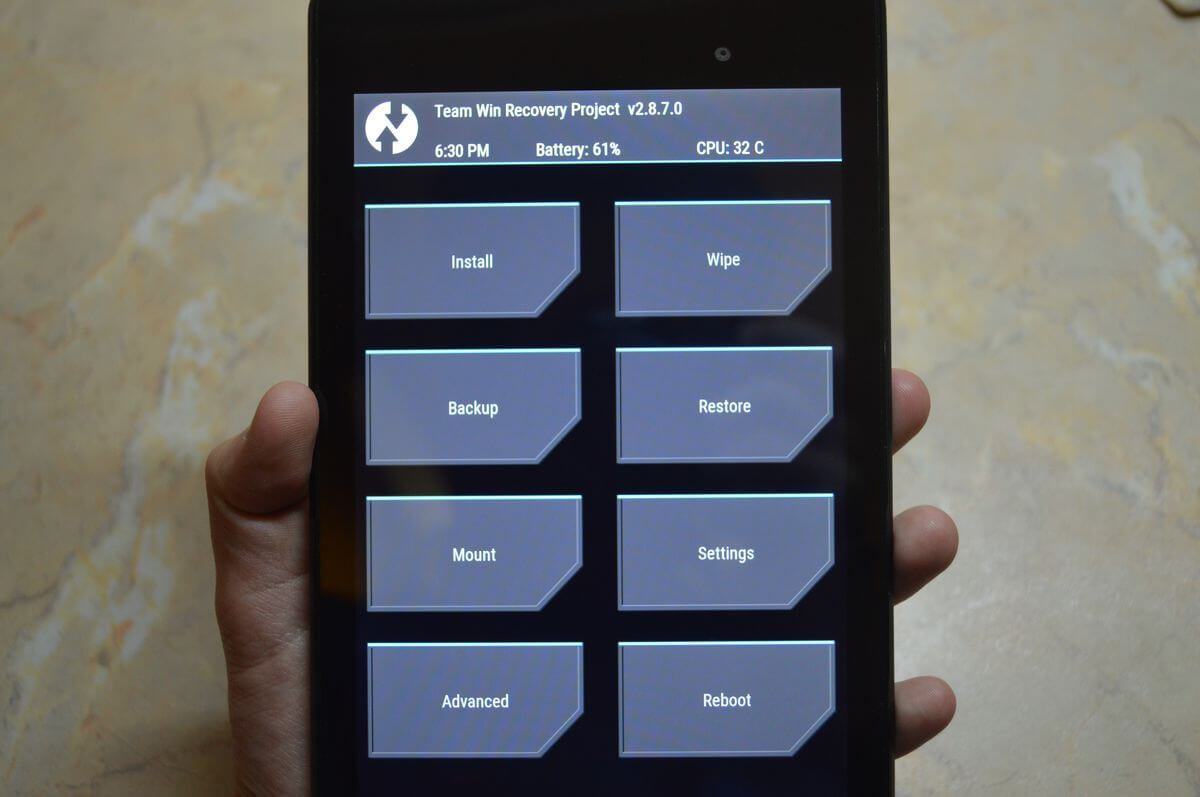
Как и в случае CWM, есть несколько способов установки TWRP Рекавери: прошить через Fastboot, подключив Android к компьютеру или сделать все на самом устройстве при помощи специальных приложений (гораздо проще, но нужны root права).

Способ 1. Где скачать и как установить TWRP через Fastboot
Воспользуемся самым популярным способом установки кастомного рекавери (в нашем случае TWRP) – через утилиту Fastboot. Она входит в Android SDK, поэтому перейдите на эту страницу, спуститесь вниз к разделу «Get just the command line tools» и загрузите архив. Также могут понадобиться драйверы ADB и Fastboot для Windows.
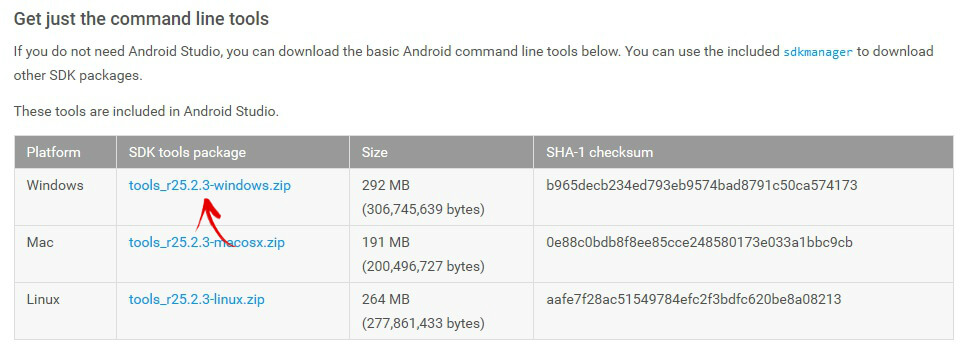
Разархивируйте его в корень диска «C:». Перейдите к папке «tools» и запустите файл «android».
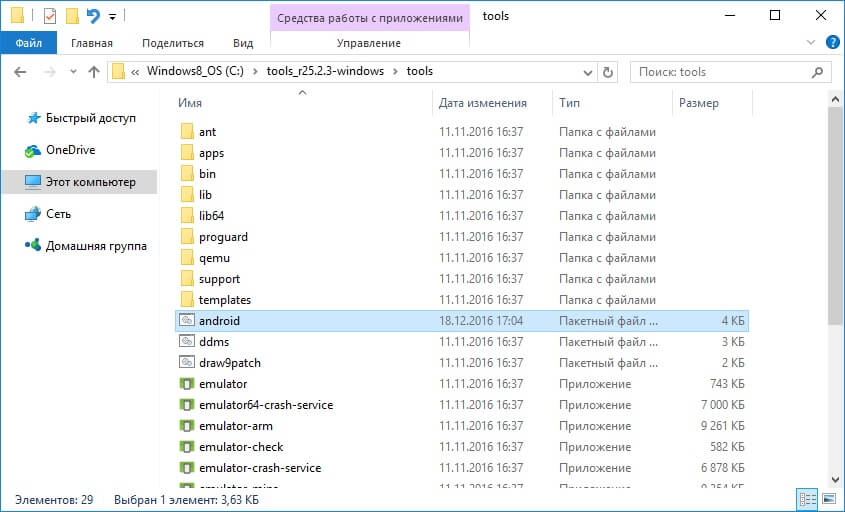
Отметьте только один пункт «Android SDK Platform-tools» и нажмите «Install Packages».
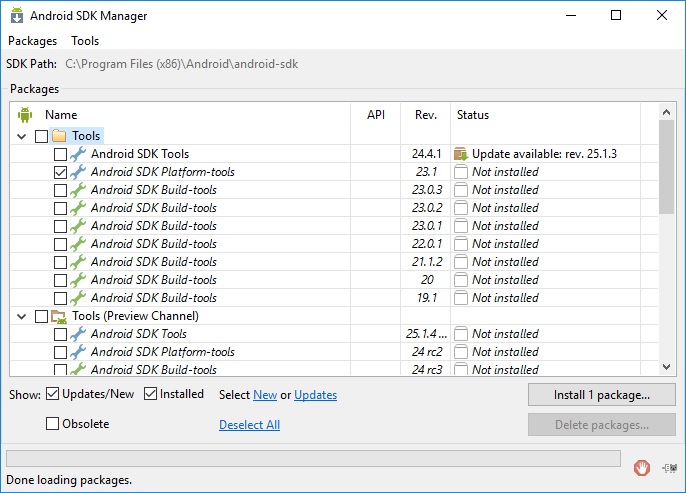
Выберите «Accept License» и затем «Install».
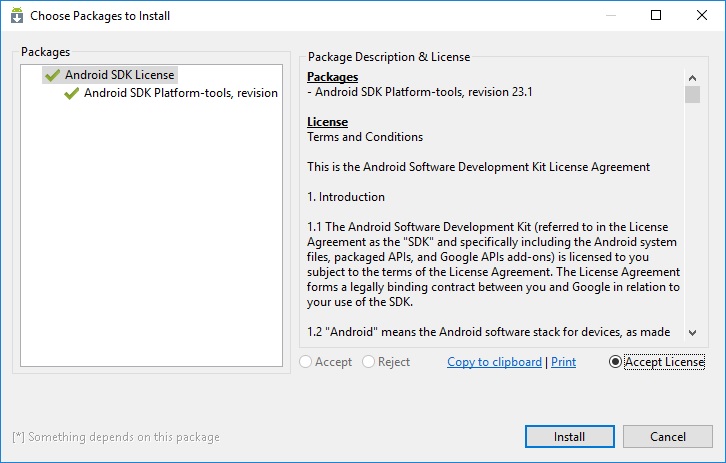
Как видим, все прошло успешно.
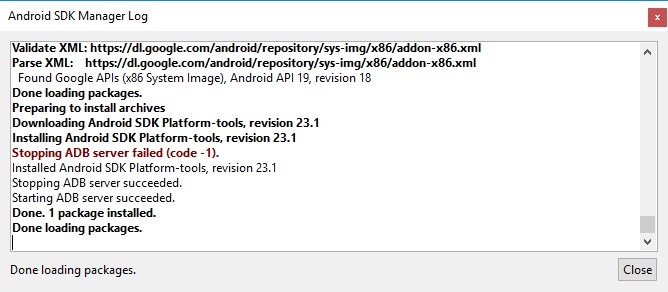
После всех этих действий у вас появится новая папка «platform-tools», в которой есть интересующие нас «ADB» и «Fastboot». Отлично, идем дальше!
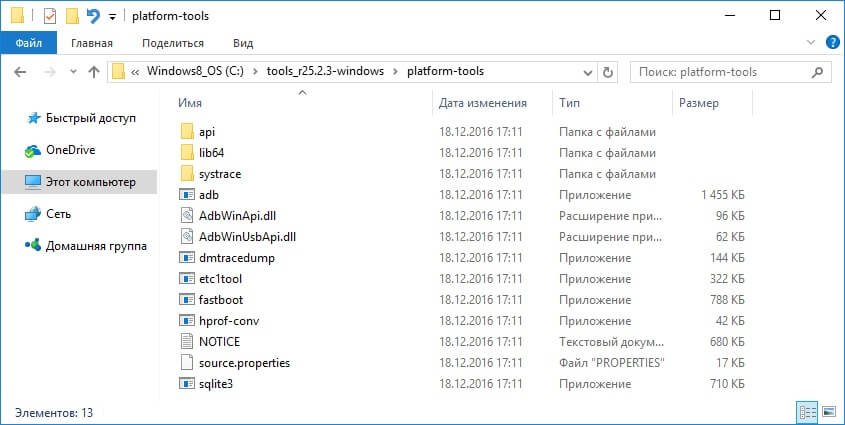
UPD: Дальше вы сможете заметить, что папка «platform-tools» у меня находится в другой директории. Дело в том, что данная инструкция писалась когда Android SDK еще можно было установить через инсталлятор. Начиная с 25-й версии разработчики оставили для скачивания только ZIP-архив. Из-за этого начало статьи пришлось редактировать. Поэтому путь к ADB и Fastboot будет отличаться от моего, остальное остается без изменений.
Если на вашем устройстве заблокирован Bootloader (касается устройств Google Nexus, HTC, Sony, Huawei и некоторых моделей LG), сначала придется его разблокировать. Как это сделать рассказано в этих инструкциях:
- Разблокировка Bootloader на HTC: способ 1, способ 2
- Как разблокировать загрузчик Nexus
- Разблокировка загрузчика Sony
1. Теперь перейдите на страницу https://twrp.me/Devices/ и выберите TWRP Recovery для своего устройства.
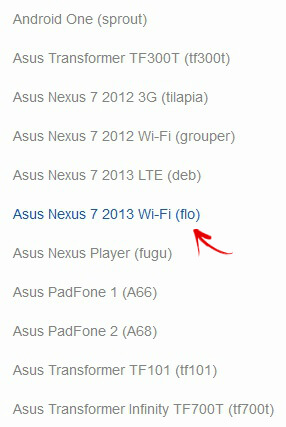
На следующей странице выберите «Primary (Recommended)». Начнется загрузка.
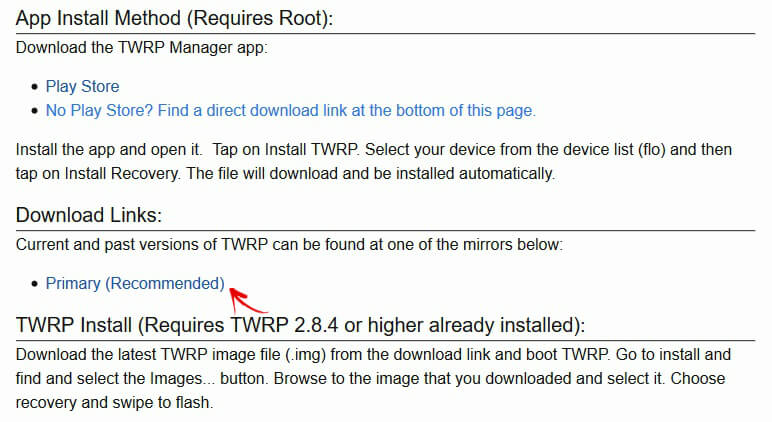
2. Поместите скачанный файл рекавери в папку «platform-tools», где находится «fastboot» и «adb» и переименуйте его покороче. Например, я сделал «twrp.img».
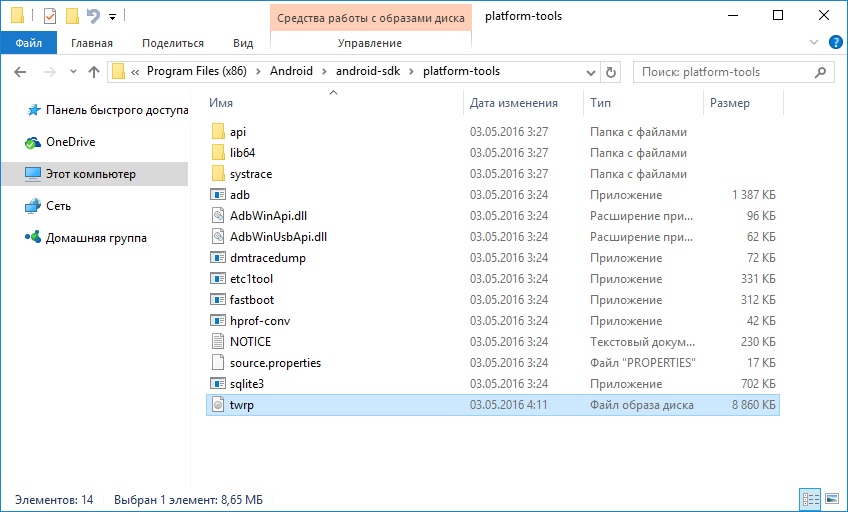
3. Теперь подключите ваш телефон или планшет на Android к компьютеру при помощи USB. При этом девайс нужно перевести в режим fastboot. Есть 2 способа, как это можно сделать:
- Вариант первый. На выключенном устройстве зажмите и удерживайте кнопку включения + понижение громкости до появления fastboot mode. В зависимости от производителя вашего аппарата эта процедура может несколько отличаться.
- Вариант второй. Действие 1. Включите отладку по USB, подключив Андроид к ПК. Запустите командную строку. Найти ее можно в меню «Пуск». Или же нажмите сочетание клавиш «Win» + «R» и введите:
cmd
- Вариант второй. Действие 2. После этого клацните «OK».
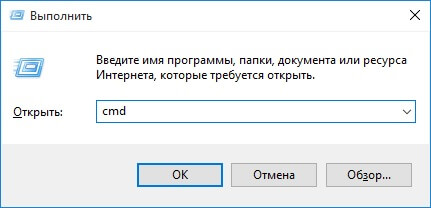
- Вариант второй. Действие 3. Вы попадете в командную строку. Теперь последовательно вводите эти команды и после каждой нажимайте «Enter».
cd /
cd путь к папке с "ADB" и "Fastboot"
В моем случае получилось так:
cd Program Files (x86)\Android\android-sdk\platform-tools
Для этого нужно скопировать путь в верхней строке Проводника. Но если вы действовали в точности по инструкции, выйдет:
cd \tools_версия-windows\platform-tools
adb reboot bootloader
Последняя команда переводит Android в fastboot режим. Что означают все эти команды я объясню чуть позже в пункте 4. Получилось как на скриншоте ниже.

В итоге планшет или смартфон перезагрузится в режим fastboot.

4. Итак, напоминаю: файл с TWRP лежит в папке «platform-tools» и мы переименовали его в «twrp.img». Теперь в командной строке (как в нее попасть написано выше в пункте 3, варианте 2, действии 1) нужно прописать путь к этой папке. Этой командой вы переходите в папку назад:
cd /
Введите «Enter», чтобы выполнить ее. В итоге мы переходим от «C:\Users\Пользователь» к самому диску «C:\», что нам и требовалось.
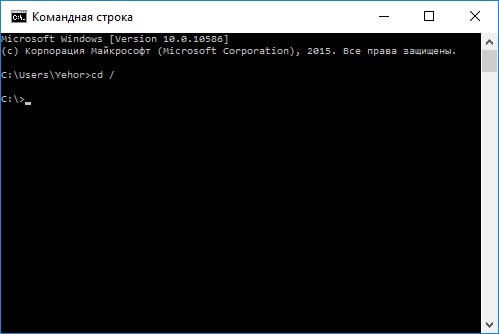
5. Следующей командой переходим в папку. Так как нам нужно попасть в «C:\tools_r25.2.3-windows\platform-tools», вводим:
cd \tools_r25.2.3-windows\platform-tools
И опять нажимаем «Enter». Команда выполнена.

6. И теперь вводим команду, которая установит TWRP Recovery:
fastboot flash recovery twrp.img
«twrp.img» – это название скачанного файла TWRP. Поэтому я и посоветовал его переименовать покороче, чтобы не вводить длинное название в командной строке.
7. В конце мы получаем вот такое сообщение об успешной прошивке рекавери.
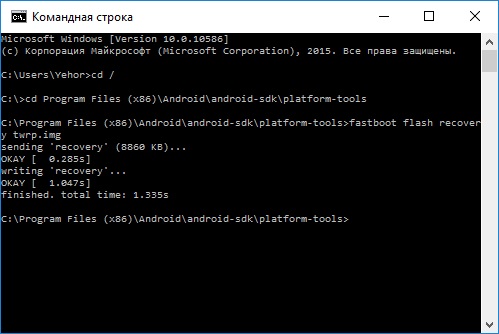
Поздравляю! Вы установили модифицированное TWRP Recovery вместо обычного, предустановленного производителем.
Способ 2. Установка TWRP Recovery через приложение Rashr
[ROOT] Rashr — Flash Tool – это невероятно полезное и простое в использовании приложение. При помощи него мы уже устанавливали CWM (ссылка на инструкцию в начале статьи), но точно так же можно прошить и TWRP или Philz Recovery.
Все, что для этого нужно – это рут права. Как их получить рассказано в этих инструкциях:
- Рут права на Андроид
- Framaroot – как получить root права
- Unlock Root – получаем рут права на Android
Теперь переходим к самому приложению Rashr и установке TWRP Рекавери:
1. При первом запуске появится запрос Суперпользователя. Предоставьте его.
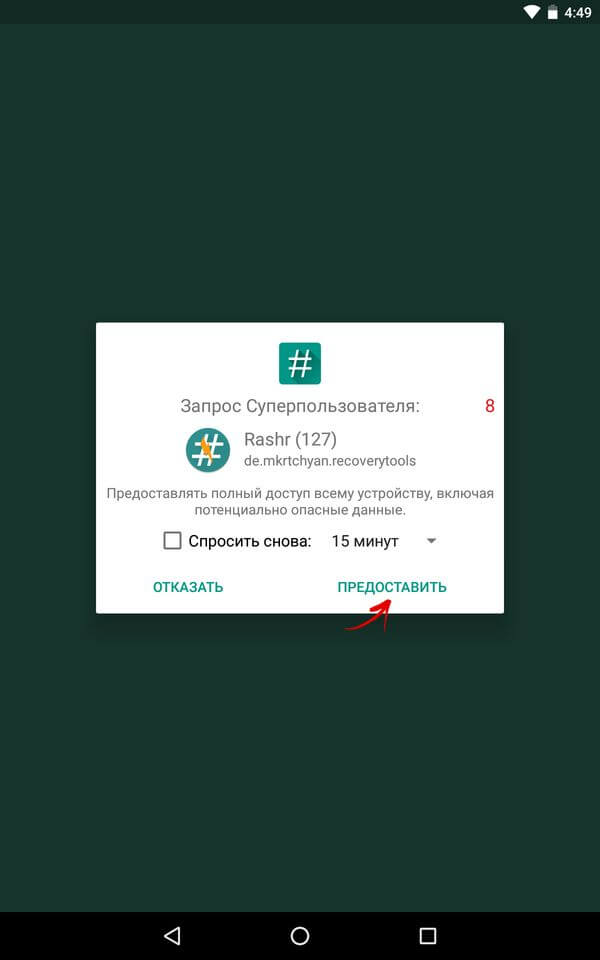
2. Тапните пальцем по пункту «TWRP Recovery».
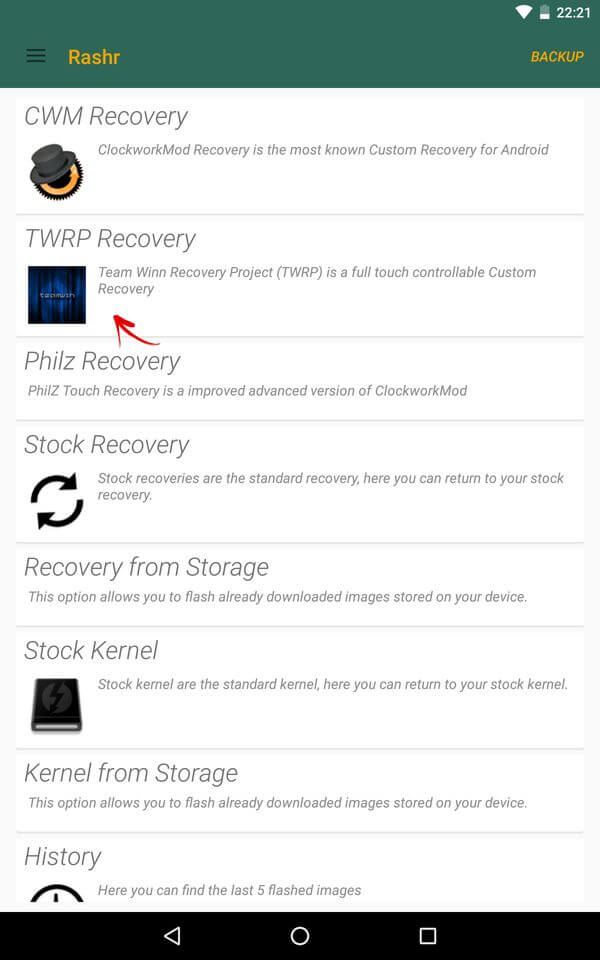
3. Откроется список доступных версий TWRP. Конечно, лучше всего ставить самую новую.
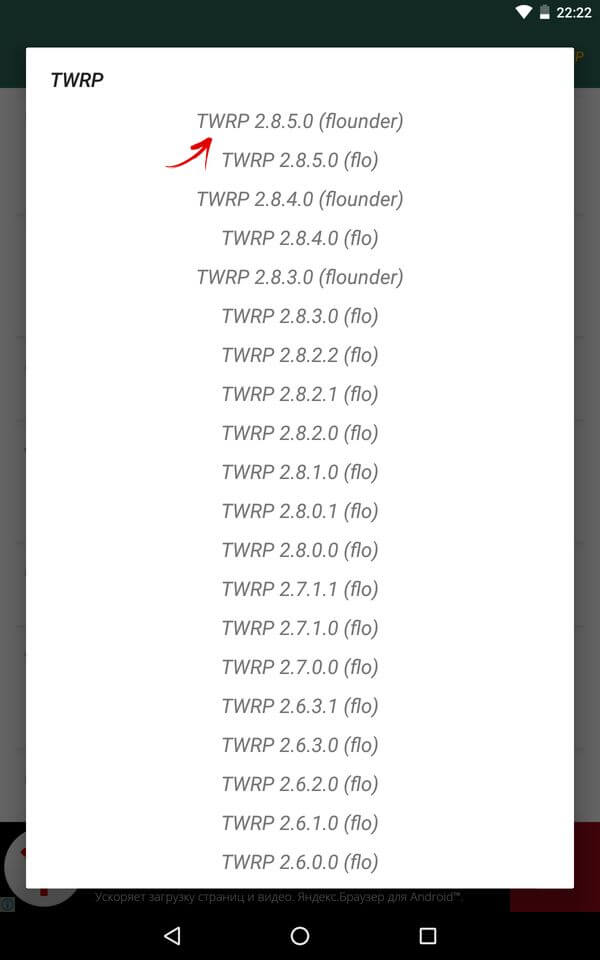
4. Появится запрос на загрузку файла twrp.img. Тапните по «Yes».
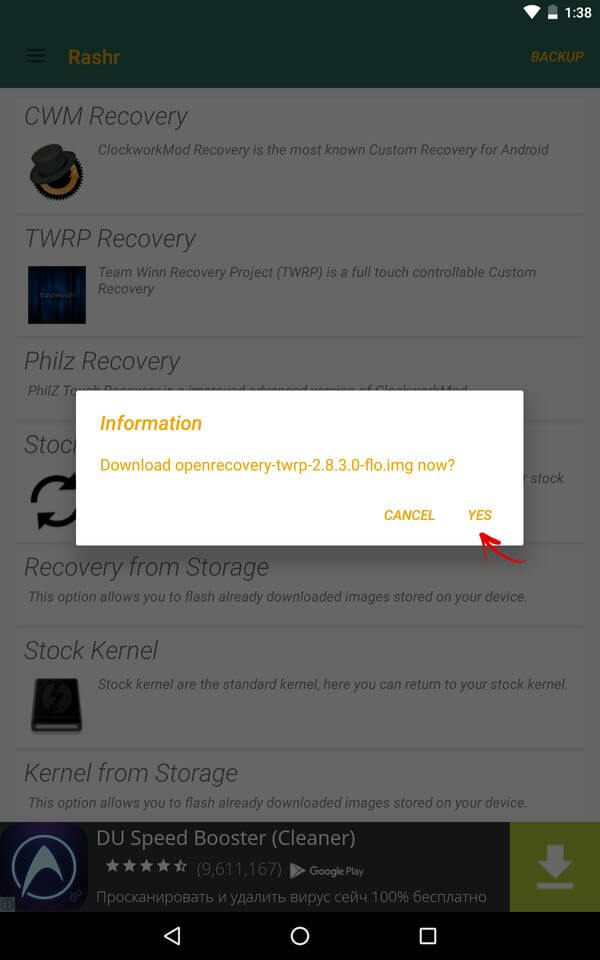
5. После этого начнется загрузка файла Рекавери.
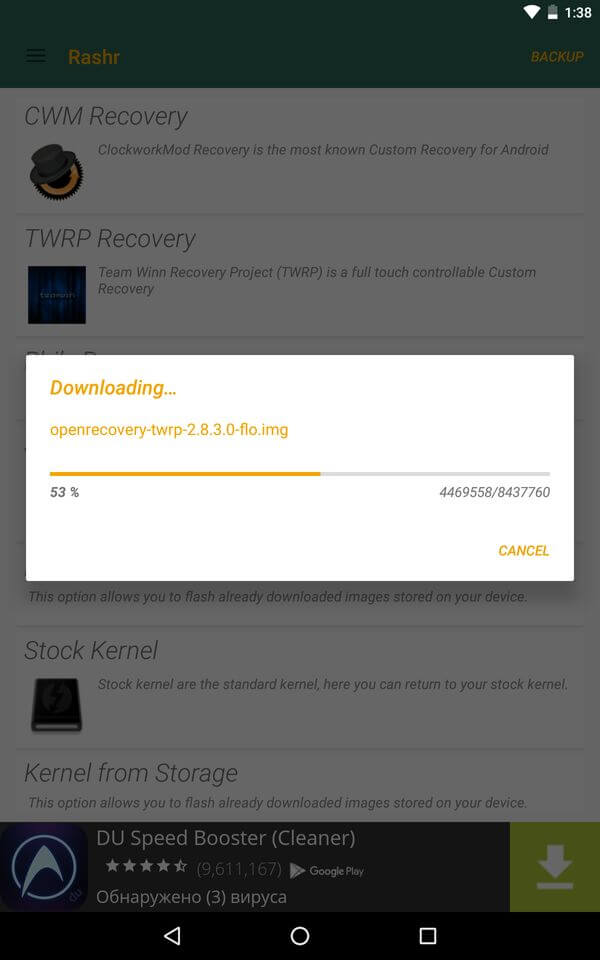
6. В конце высветится сообщение об успешной установке TWRP. Нажав «Yes», можно сразу перезагрузиться в него.
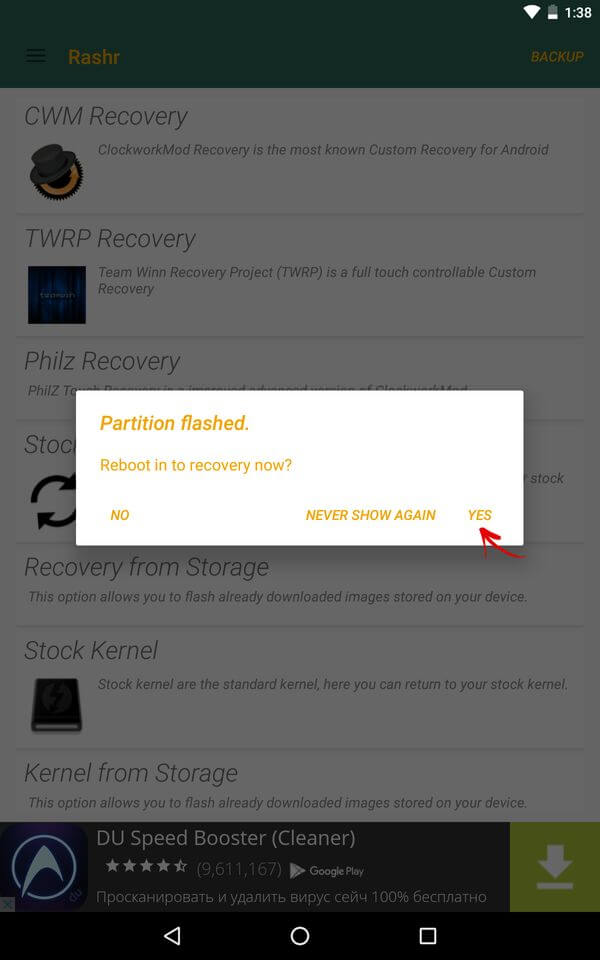
В общем, установить Team Win Recovery Project гораздо проще именно через приложение Rashr. Для этого достаточно иметь рут права.
Способ 3. TWRP Рекавери через приложение Flashify
Еще одно приложение, позволяющее установить CWM Recovery, TWRP, Philz или загрузить стоковое. Кроме того через него можно прошить ядро и установить кастомную прошивку. Все это доступно в Flashify.
1. При первом запуске Flashify, предоставьте root доступ.
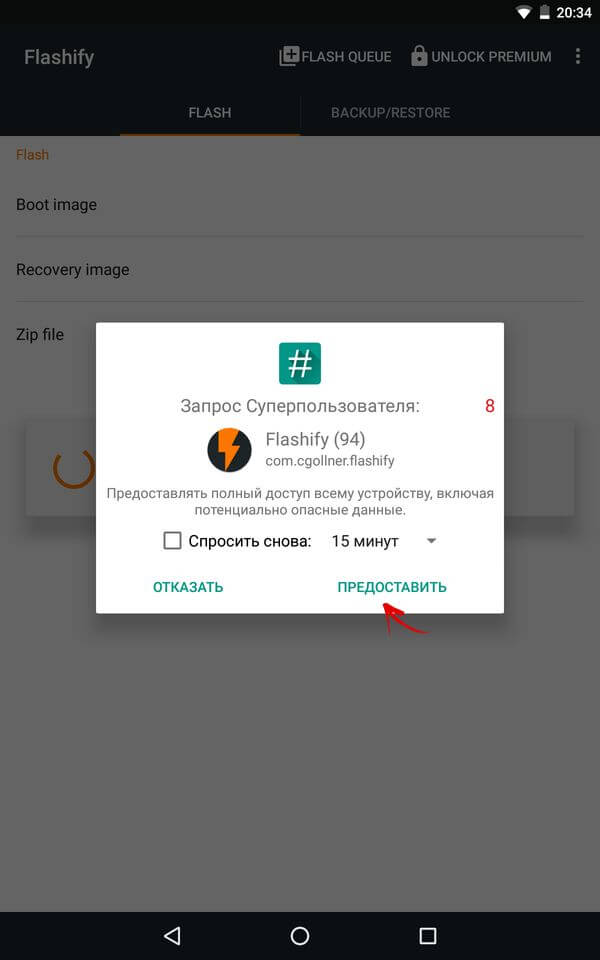
2. В главном меню нажмите «Recovery image».
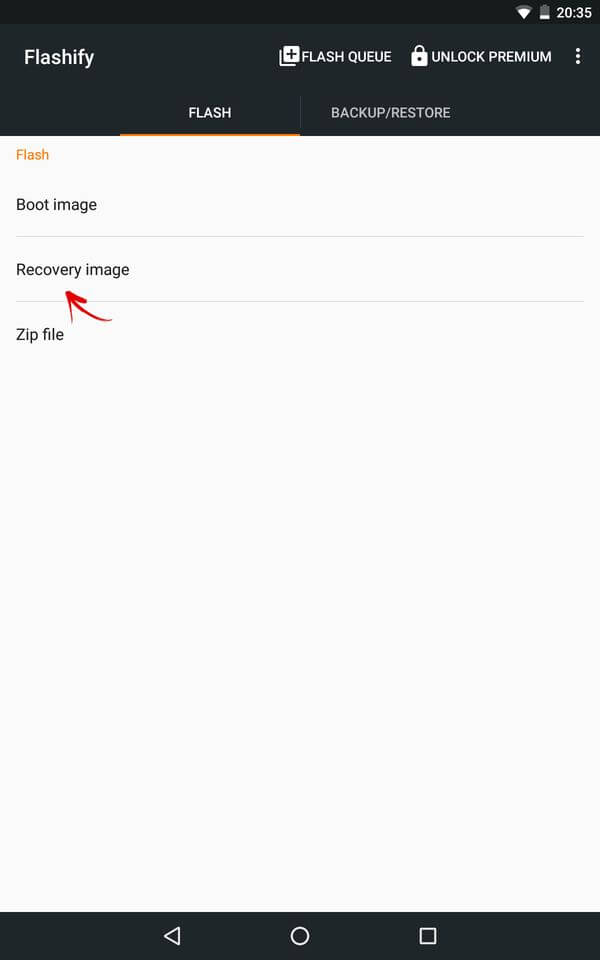
3. Программа предложат выбрать рекавери. В данном случае нас интересует TWRP.
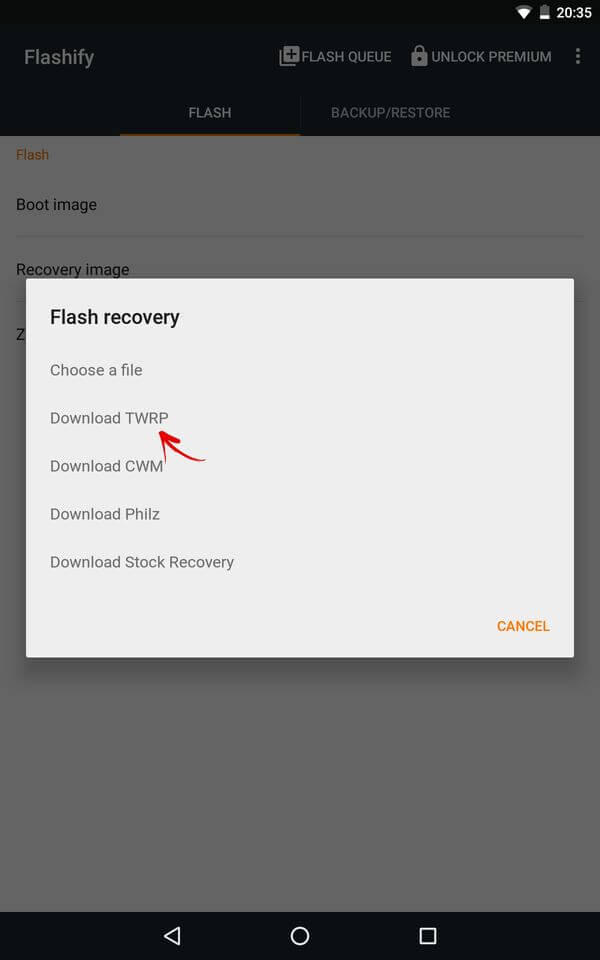
4. В отличии от приложения Rashr, которое показало для моего устройства TWRP 2.8.5.0, Flashify правильно нашло самую новую версию 2.8.7.0. Лучше всего использовать ее.
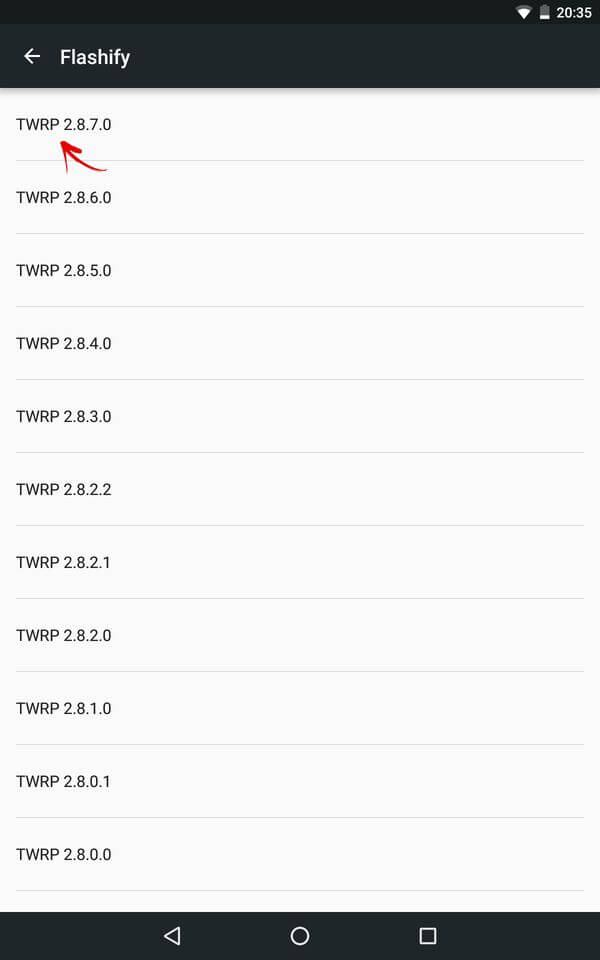
5. Начнется скачивание файла с рекавери.
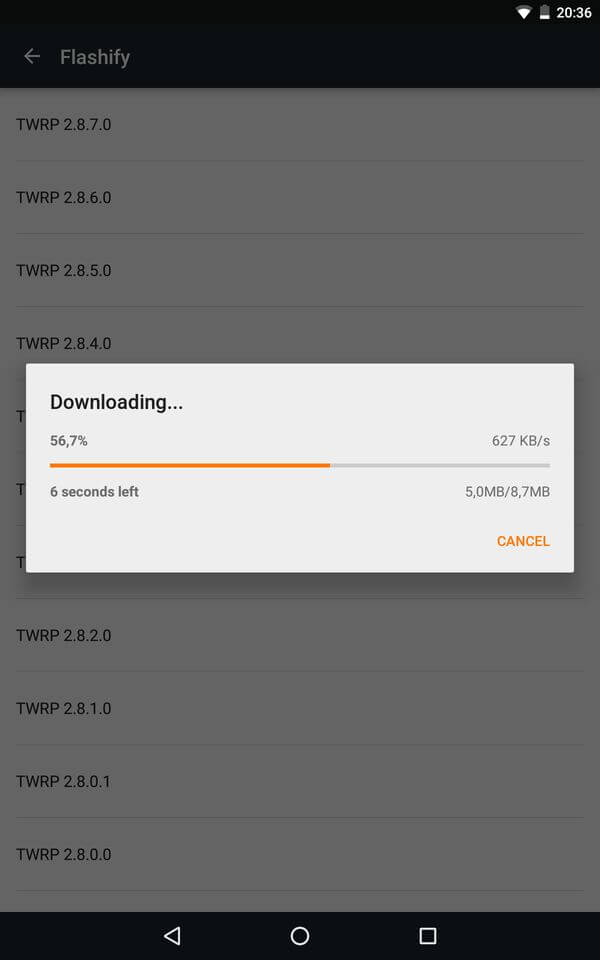
6. После завершения загрузки приложение спросит действительно ли вы хотите установить TWRP. Клацните «Yup!» для подтверждения.
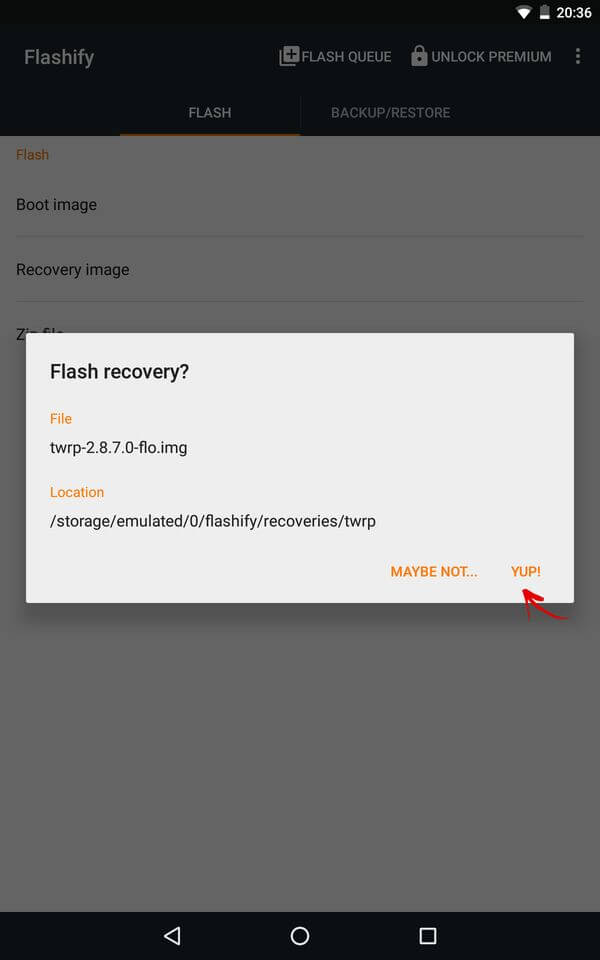
7. В конце появится сообщение об успешном завершении прошивки рекавери.
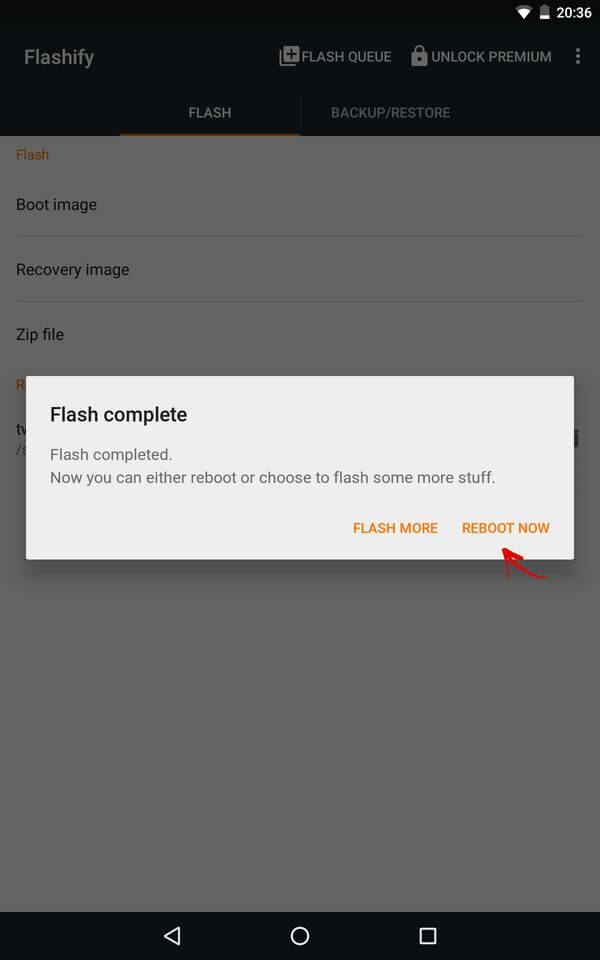
Нажмите «Reboot now», чтобы сразу же перевести мобильное устройство в режим восстановления.
4. Используем официальное приложение Official TWRP App
Разработчики TWRP создали программу, упрощающую загрузку и установку recovery. Перейдите на страницу приложения в Google Play и скачайте его. Затем откройте, обязательно отметьте первые 2 пункта, клацайте «OK» и следуйте инструкции:
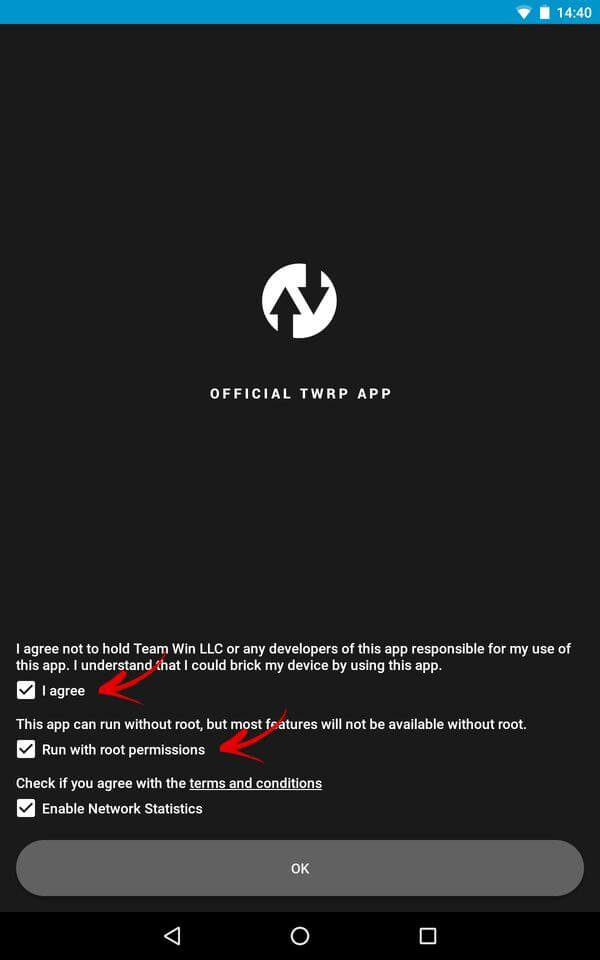
При первом запуске нужно предоставить права Суперпользователя.
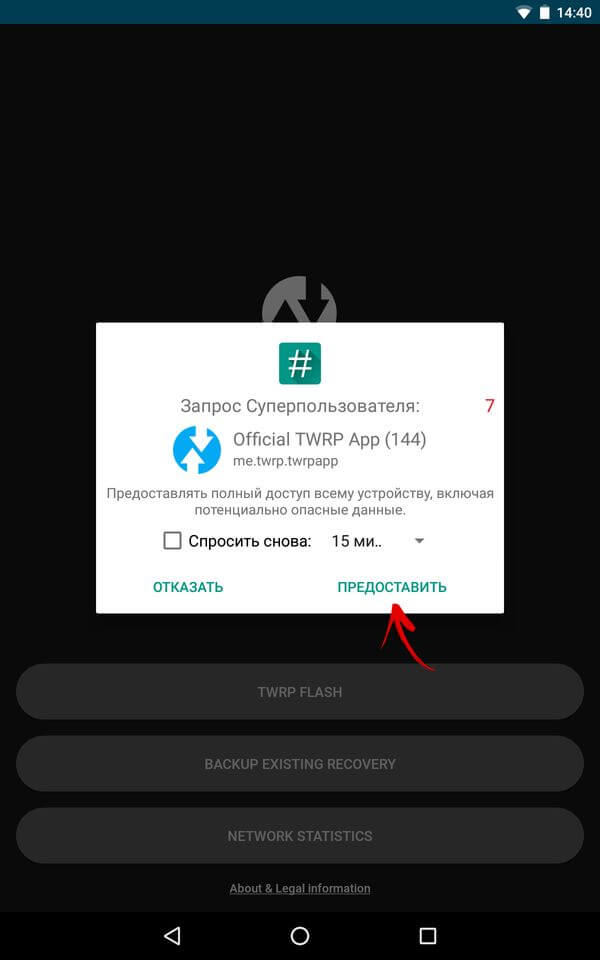
В главном меню нажмите «TWRP Flash».
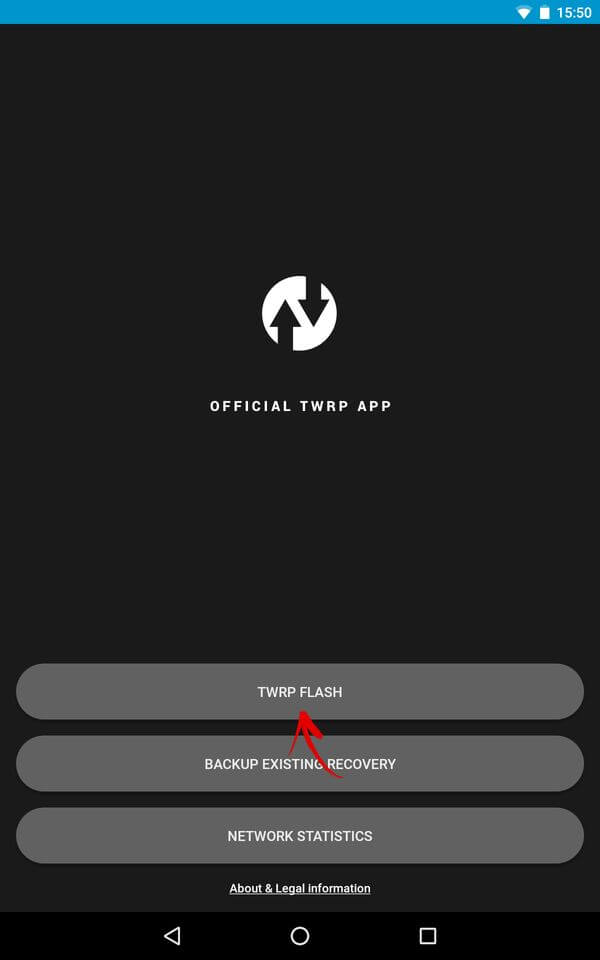
Далее определите свой девайс, используя поиск.
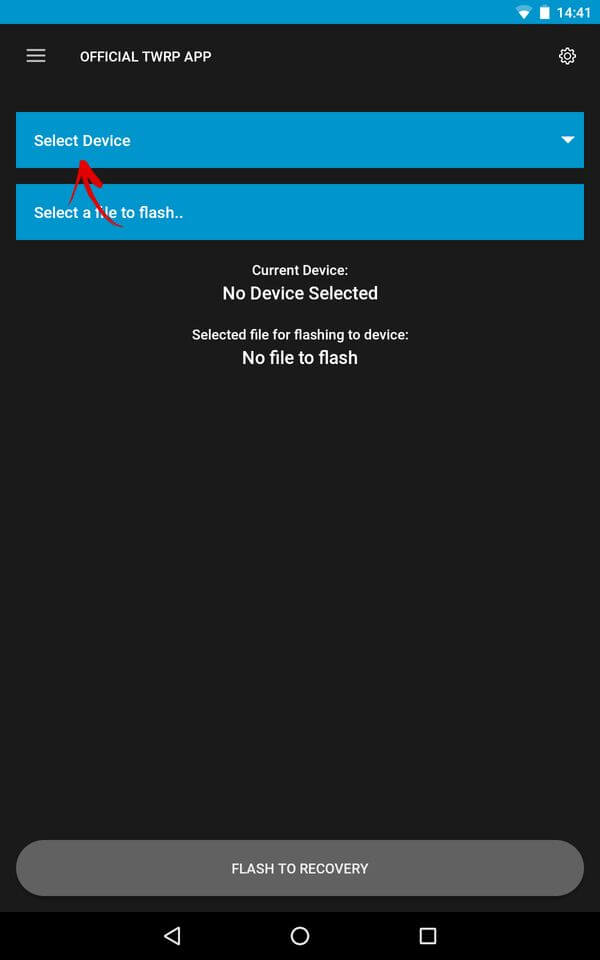
Приложение покажет все доступные версии TWRP для вашей модели. Выберите нужную.
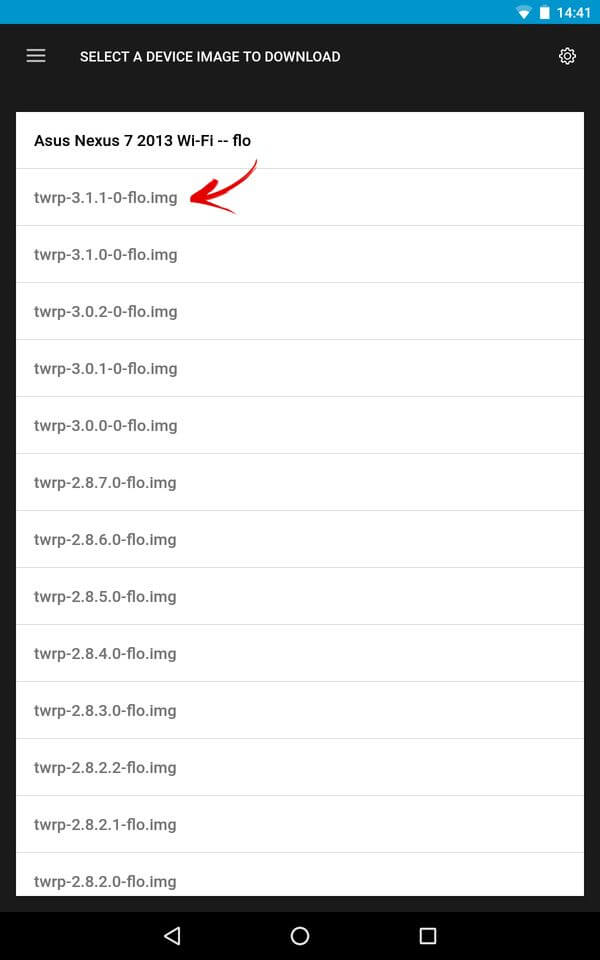
Платным подписчикам доступна загрузка файлов прямо в программе, всех остальных перенаправляет на свой сайт.
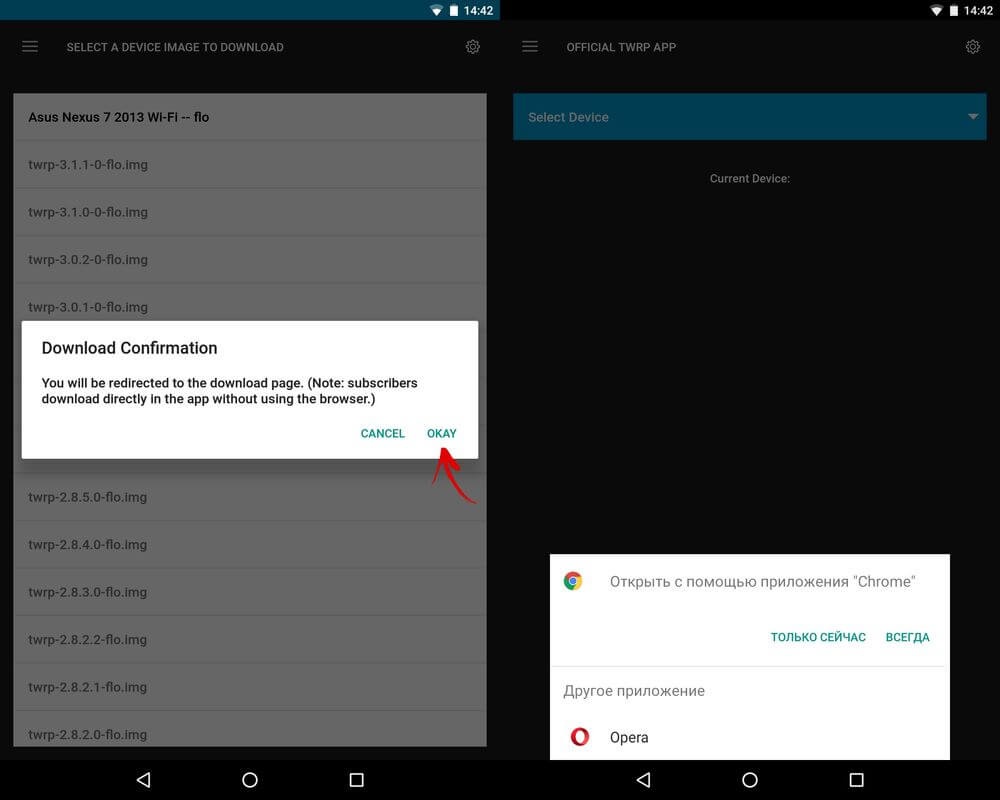
На странице клацните «Download twrp-version.img». Файл с Recovery загрузится на устройство (по умолчанию в папку «Download»).
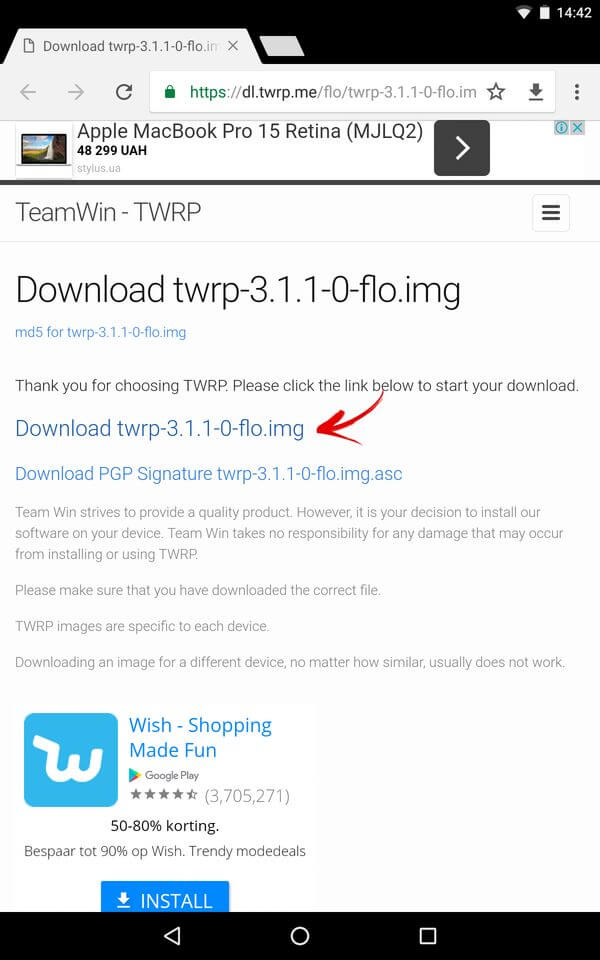
Дальше вернитесь к приложению и тапните по «Select a file to flash..».
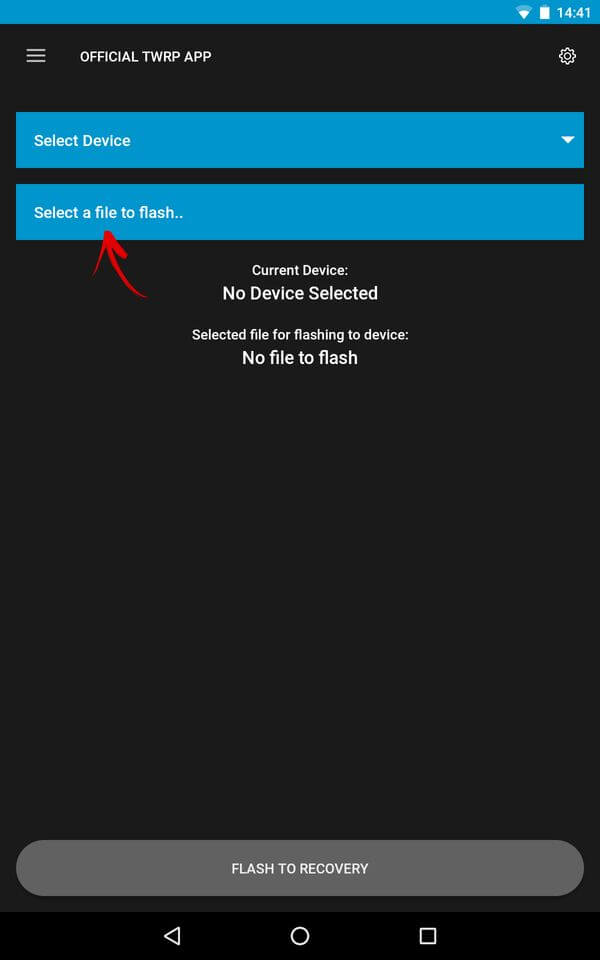
Перейдите к скачанному файлу .img, отметьте его, потом нажмите «Select».
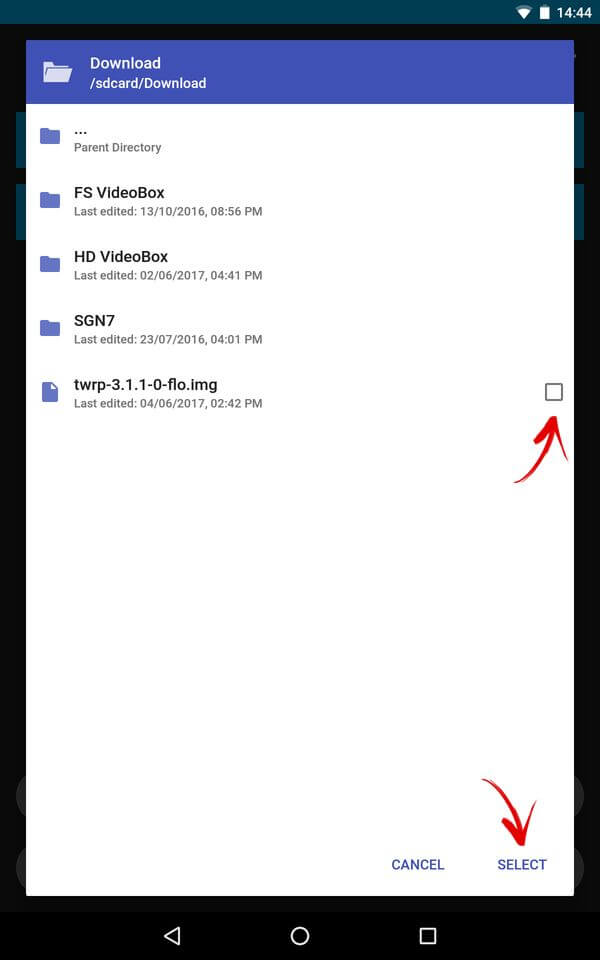
Подтвердите прошивку Рекавери кнопкой «OKAY».
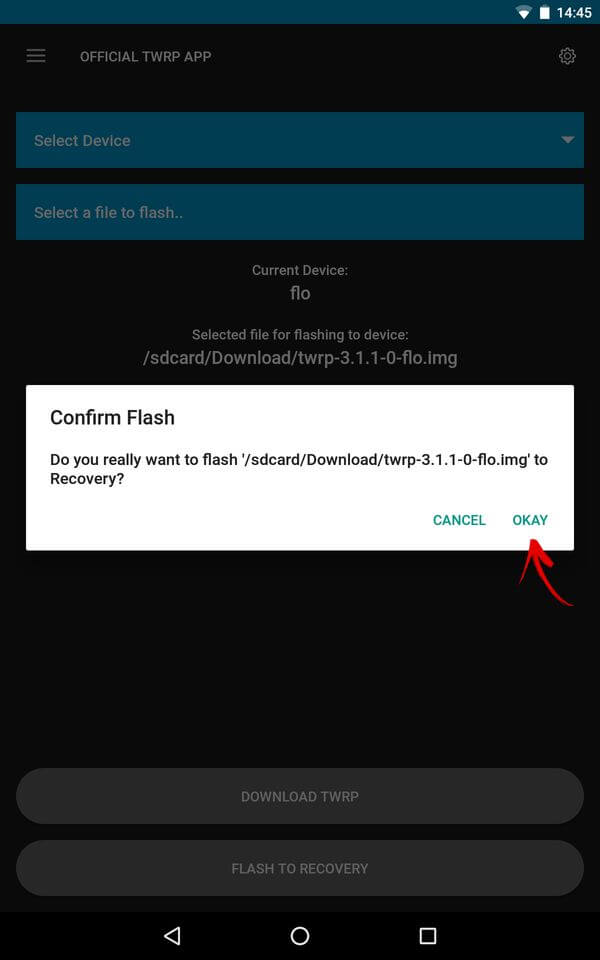
В конце увидите сообщение «Flash Completed Successfully!».
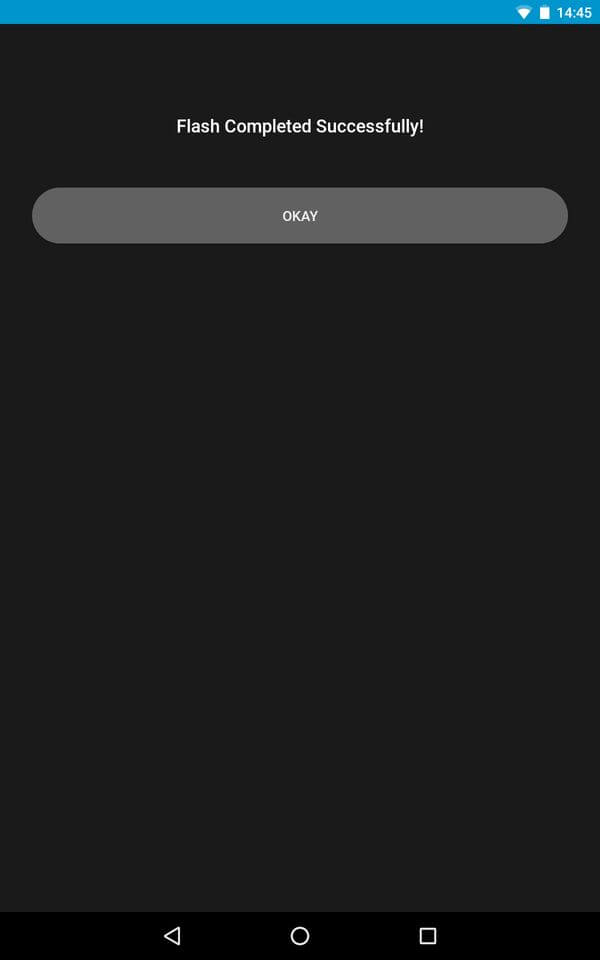
5. Как скачать и установить TWRP Recovery на Samsung
Для смартфонов и планшетов Samsung есть уникальный способ установки TWRP Recovery через программу Odin. Скачать и получить больше информации о ней вы можете из этой статьи. В данной инструкции я кратко расскажу, что делать.
1. Скачайте TWRP для устройства Самсунг с официального сайта twrp.me (ссылка в начале статьи).
2. Подключите смартфон либо планшет к компьютеру через USB. При этом переведите его в режим Fastboot. Вы можете сделать это через командную строку Windows (в Способе 1 рассказано как) либо загрузить девайс в режим прошивки вручную (подробнее в полной статье об Odin).
3. Далее откройте программу и в поле «AP» добавьте файл с Рекавери. В зависимости от версии Odin этот пункт может называться «PDA».
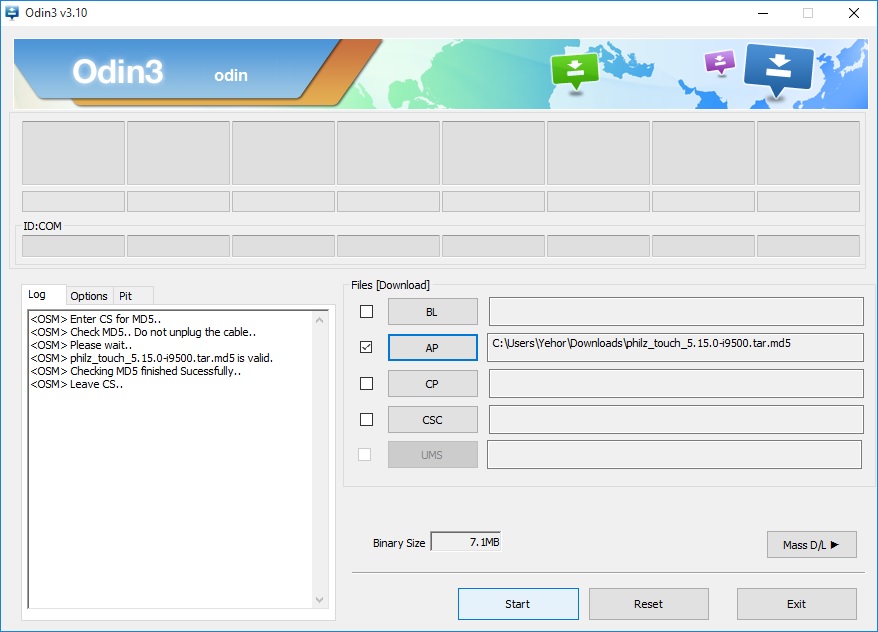
4. Осталось только нажать «Start» и дождаться завершения прошивки кастомного рекавери TWRP.








нажмите «Download Android Studio», скачайте установочный файл .exe и запустите его. После завершения установки на «Диске C:» появится новая папка «ADB». Отлично, Fastboot установлен!
Как-то ЛИХО написано! Я запустил его, он установился, НО никакой папки adb нет в корне, да и вообще ее просто нет, если запустить программу там вообще не понятно что делать и так далее, опишите конкретный процесс установки и запуск программы, чтобы появилась папка в корне adb
Мой косяк. Подкорректирую статью.
Я нашел другую альтернативу, просто ставится простая программулька, которая создает данную папку с необходимыми файлами, с помощью командной строки телефон перезагружается и заходит в режим bootloader, но при попытке fastboot flash recovery twrp.img на телефоне появляется надпись porting not support flash. А из под андройда с плей маркета если устанавливать, там моего устройства нет
Что за девайс? Бутлоадер разблокирован?
Атлична, а скозать што не под все телефаны патходит ито норма????
что делать если нет девайса в списке на сайте. dexp ixion m5 lte
Как установить мне twrp recovery
И приложения не показывают ничего. будто нет на мой телефон twrp. Но если нет twrp то как мне установить новый андроид
«Точка входа не найдена» что за дичь
помогите
Начиная с 25 версии Android SDK, инструментарий (tools) грузиться без инсталятора, необходимо разархивировать загруженную папку (текущая версия — tools_r25.2.3-windows), зайти в это папке в android_sdk/tools/bin/ и выполнить команду (чтобы получить adb и fastboot) — sdkmanager «platforms;android-25»
Напишите, пожалуйста, подробнее. Где папки появятся, например? окошка быстро открывается и исчезает
Да, сейчас есть только архив. Скачиваем его, разархивируем, заходим в «tools» и запускаем «android», далее по инструкции. Папка «platform-tools» появится в «tools_r25.2.3-windows».
Вообще в планах есть подробная статья по установке Fastboot, ADB и драйверов. Там уже будет обновленная информация. Постараюсь до конца недели написать, ссылку на нее вставлю в начале этого поста.
Длинная неделя…..
Данная инструкция переписана, поэтому с новой не тороплюсь.
Нет там папки android_sdk/tools/bin/
В архиве tools_r25.2.3-windows только папка tools.Где что должно появиться? окошек нет! быстро открывается и исчезает черное окно.
Установите Java
А если не помогло ?
Огромнейшое спасибо!
Очень благодарен.
Nomi i450 нет в списке устройств. Как быть?
Я сделал в эсё как в первом перазагружаю телефон а он нихрена не включаеться
Что делать скажите
Подскажите как поставить TWRP на Meizu M3 Note, потому как не один из выше сказанных способов мне не помог….?
Решил проблему? Если да, то как?
а каки скачат ааа какб скачат дибилы